win7一键开启远程桌面自带工具怎么样?
2021-02-02 15:14
标签:ima 设置 mst 一个 远程 管理工具 str img top win7一键开启远程桌面自带工具怎么样? 标签:ima 设置 mst 一个 远程 管理工具 str img top 原文地址:https://blog.51cto.com/14479189/2439259
win7系统开启远程桌面 步骤如下;
打开桌面“计算机”图标,右键属性打开计算机属性菜单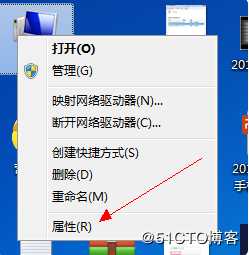
选择“控制面板”----“系统和安全”---“系统选项”,点击“远程设置”功能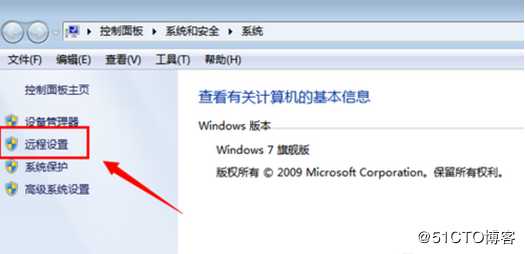
选择“远程‘选项卡,从下方的“远程桌面”选项,选择其中一个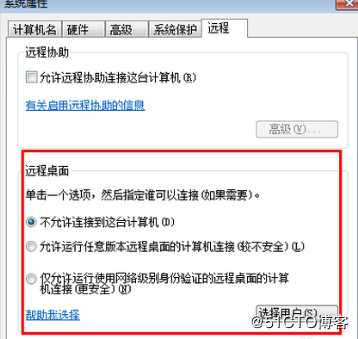
点击“选择用户”---添加一个可以远程到本计算机的用户
添加好之后,再次点击打开“选择用户”可以查看当前添加到“远程桌面组”的用户成员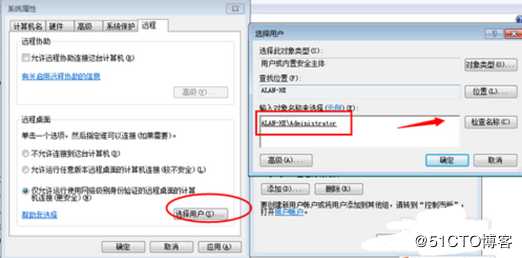
远程桌面身份验证选择 ——远程桌面下方有2个选项“允许允许任意版本远程桌面的计算机连接”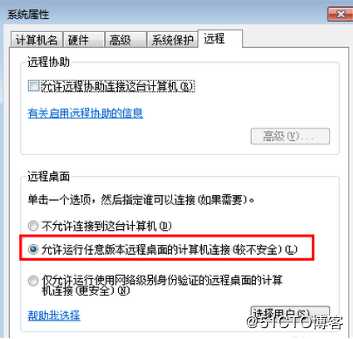
如果远程桌面开启失败——服务控制台里面去找到“remote desktop services,点击开启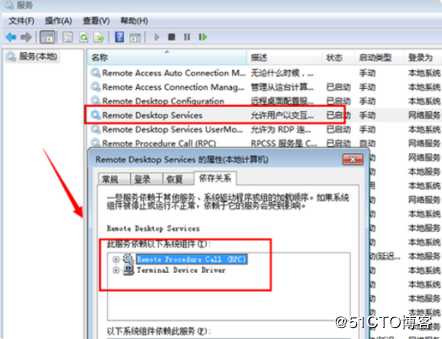
远程桌面连接——开启远程桌面之后——需要远程可以通过windows自带的远程桌面连接工具。 开始运行-输入 mstsc 或者到开始菜单---附件通信里面去打开 远程桌面工具。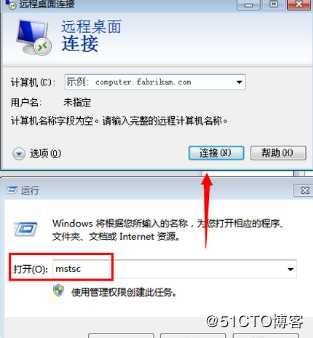
文章标题:win7一键开启远程桌面自带工具怎么样?
文章链接:http://soscw.com/index.php/essay/50017.html